Los de fout DirectX 12 niet ondersteund op uw systeem op: 4 effectieve oplossingen

Talrijke gebruikers hebben de melding gekregen dat DirectX 12 niet wordt ondersteund op hun systeem, wat de mogelijkheid om specifieke games te spelen kan belemmeren. Gelukkig zijn er mogelijke oplossingen voor dit probleem.
Hoe u de fout ‘DirectX 12 wordt niet ondersteund op uw systeem’ kunt oplossen
1. Controleer de compatibiliteit van uw pc met DirectX 12
- Druk op Windows de toets + R en voer dxdiag in .
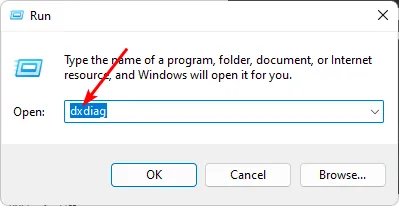
- Ga naar het tabblad Weergave .
- Zoek in de sectie Drivers naar Feature Levels . Als er 12_1 of 12_0 staat , wordt DirectX op uw systeem ondersteund.
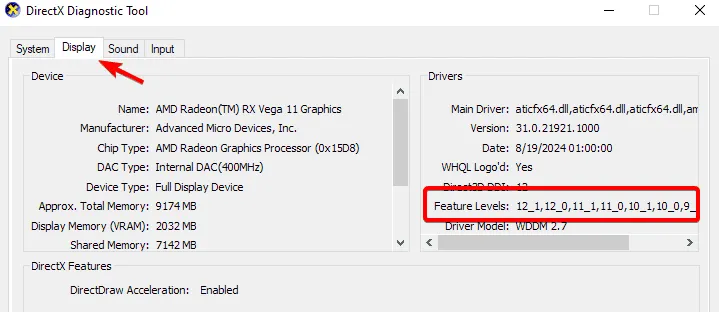
Houd er rekening mee dat bepaalde games Feature Level 12_2 nodig kunnen hebben . Als uw grafische kaart dit niet ondersteunt, kunt u problemen ondervinden bij het uitvoeren van deze games.
2. Werk uw grafische drivers bij
- Bezoek de officiële website van uw GPU-fabrikant.
- Zoek het model van uw grafische kaart in de beschikbare opties.
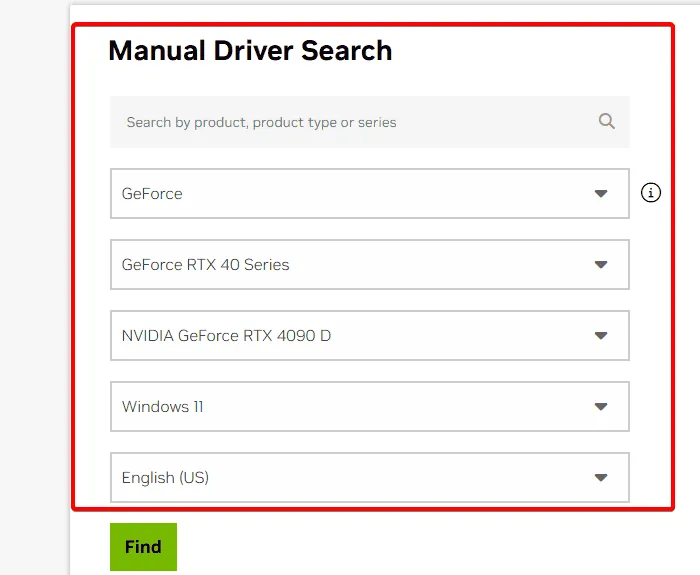
- Download de nieuwste versie van de driver en installeer deze.
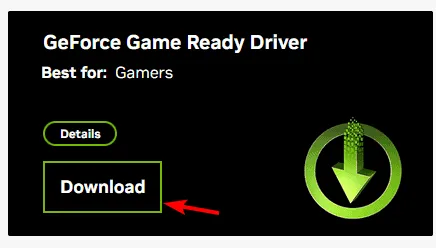
U kunt ook gebruikmaken van applicaties zoals GeForce Experience of AMD Adrenalin voor driverupdates.
3. Schakel de DX12-modus uit in het spel
- Zoek het configuratiebestand voor het spel. Het bestand kan bijvoorbeeld op de volgende locatie staan:
%LOCALAPPDATA%\Prospect\Saved\Config\WindowsNoEditor\ - Open GameUserSettings.ini met Kladblok .
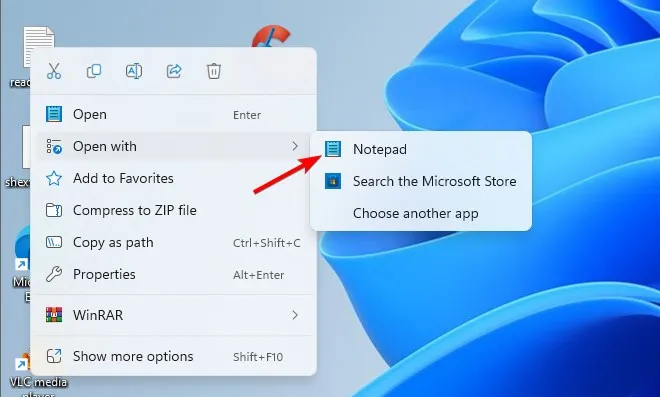
- Zoek naar de regel m_enableDX12=True en verwijder deze.
- Sla je wijzigingen op en start het spel opnieuw.
In dit voorbeeld verwezen we naar The Cycle: Frontier, hoewel procedures voor andere titels kunnen verschillen. Verschillende games hebben ook launchers die een optie bieden om de DirectX 12-modus uit te schakelen, dus overweeg om die in plaats daarvan te gebruiken.
4. Pas de startparameters aan
- Klik met de rechtermuisknop op de snelkoppeling van het spel en selecteer Eigenschappen .
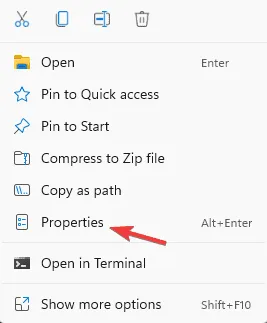
- Voeg in het veld Doel -d3d11 toe na de afsluitende aanhalingstekens.
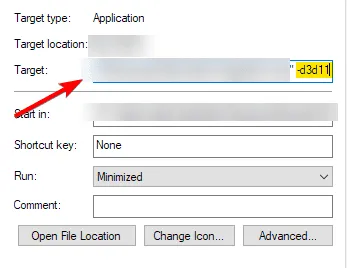
- Pas de wijzigingen toe en sla ze op.
Het probleem dat DirectX 12 niet wordt ondersteund, kan gevolgen hebben voor verschillende Steam-games, waaronder Nightingale, Frostpunk 2, Marvel Rivals, Robocop en anderen.
Deze algemene oplossingen zijn toepasbaar op bijna elk spel, dus neem de tijd om ze te implementeren. Als de problemen aanhouden, zorg er dan voor dat DirectX 12 correct is geactiveerd op uw pc.



Geef een reactie